本記事では、トラックマン完備35名会員制インドアゴルフ「マジメにゴルフ」が、トラックマンの使い方について解説していきます。iphoneアプリの導入方法や使い方についても解説していきます。
iphoneアプリの使い方
トラックマンを使用する際は、スマホアプリ導入が必要になります。簡単にインストールできますので、次の手順を参考にしてください。
1. アプリのダウンロード
まずは、(トラックマンアプリ)をダウンロードしましょう。
2. インストール
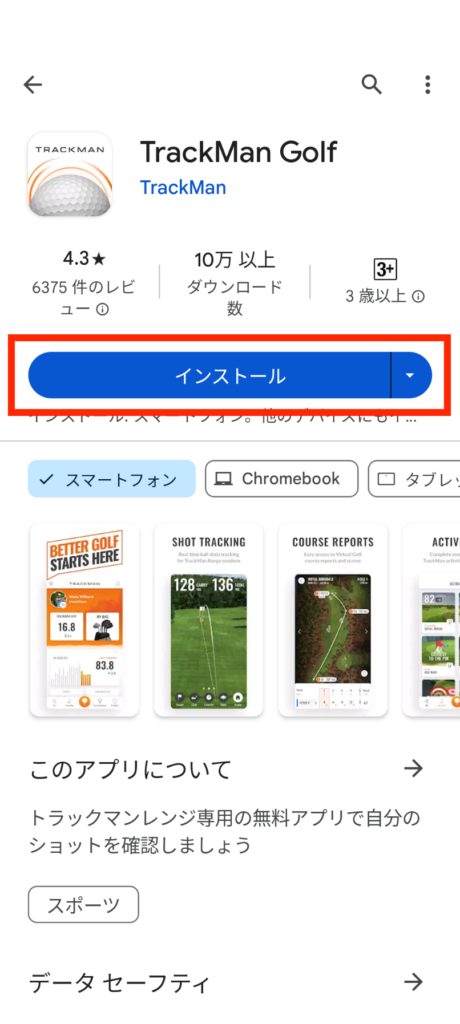
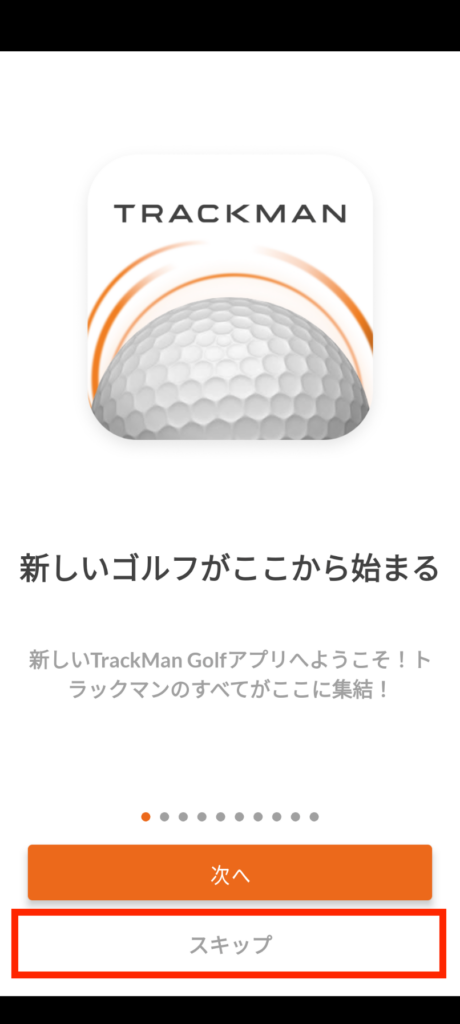
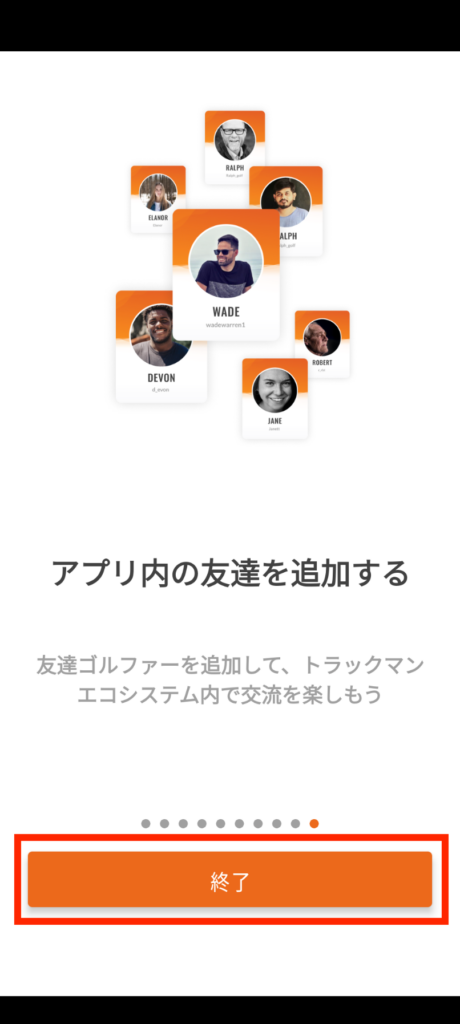
3. アカウント作成
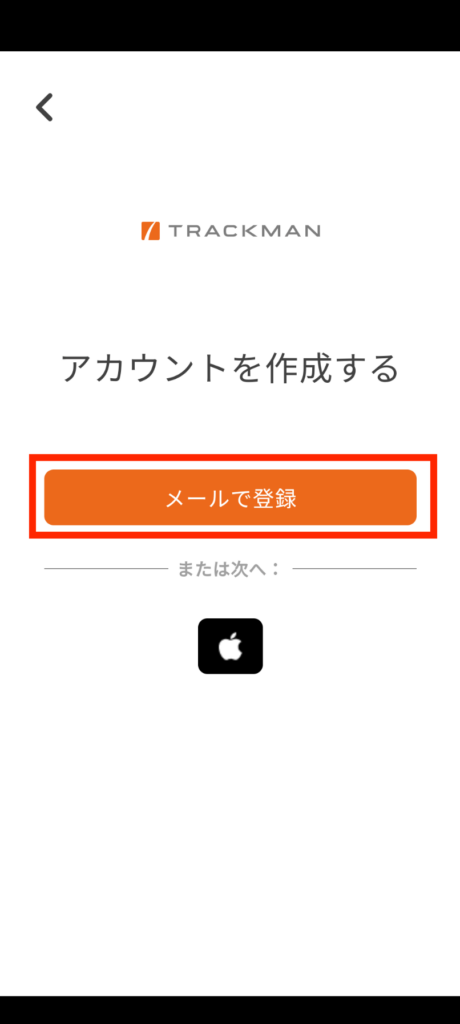
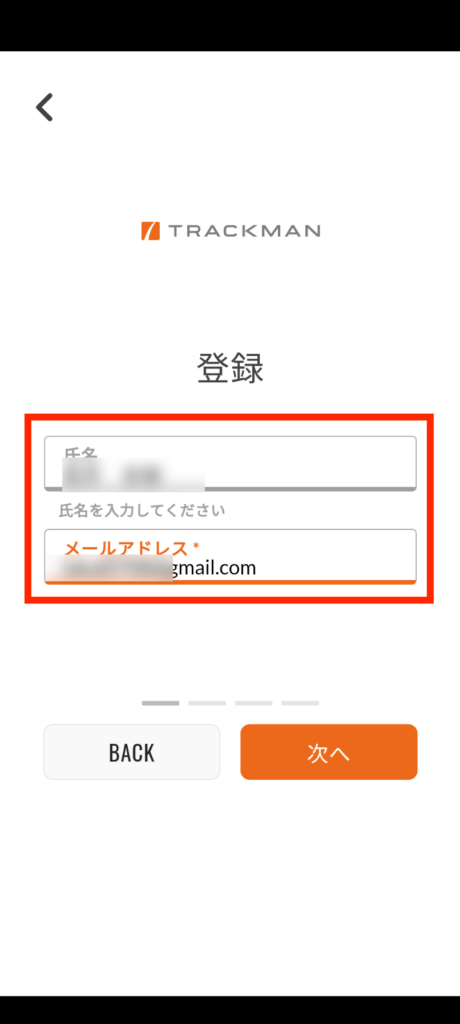
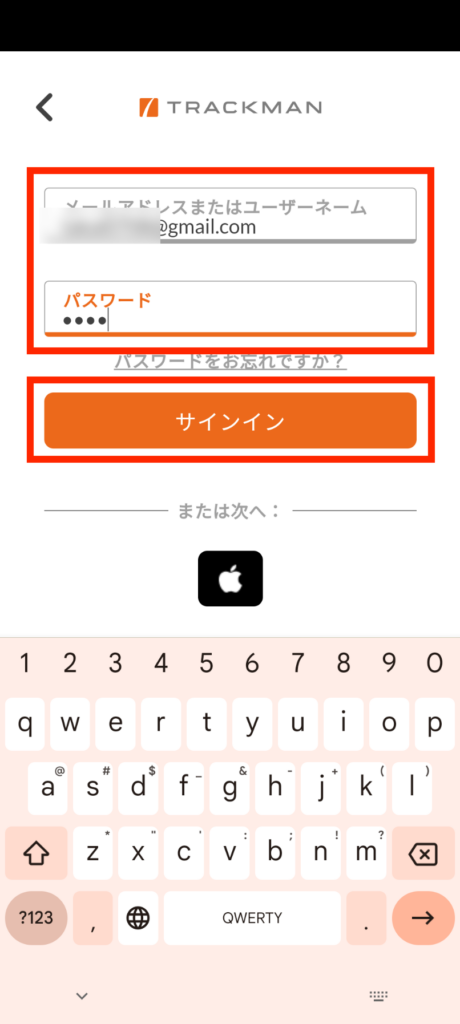
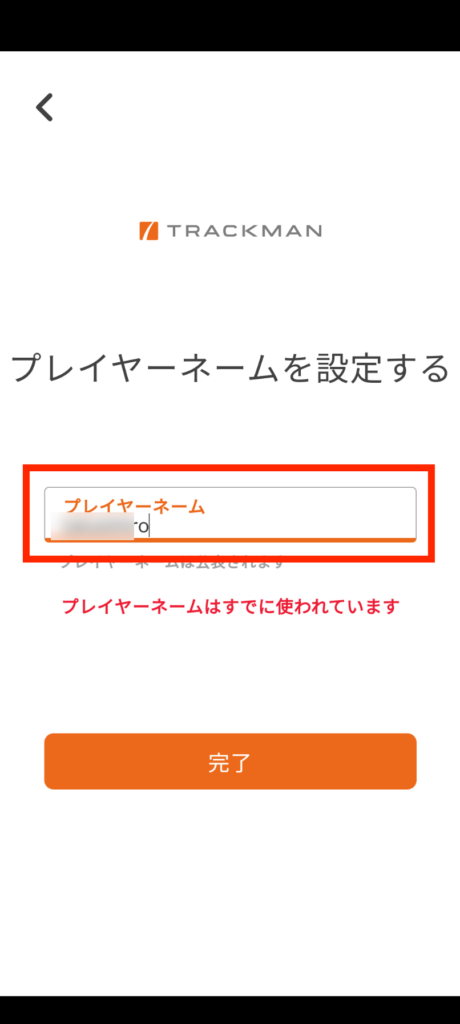
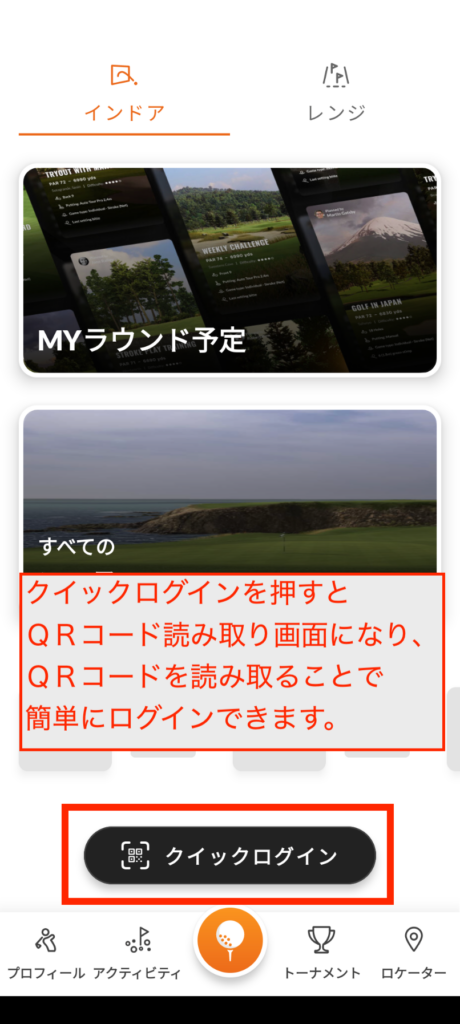
4. ゴルフクラブの設定
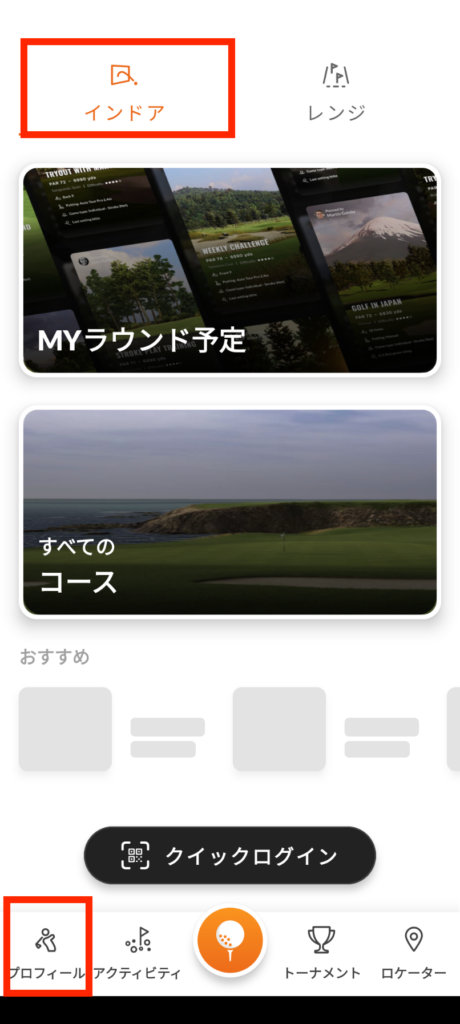
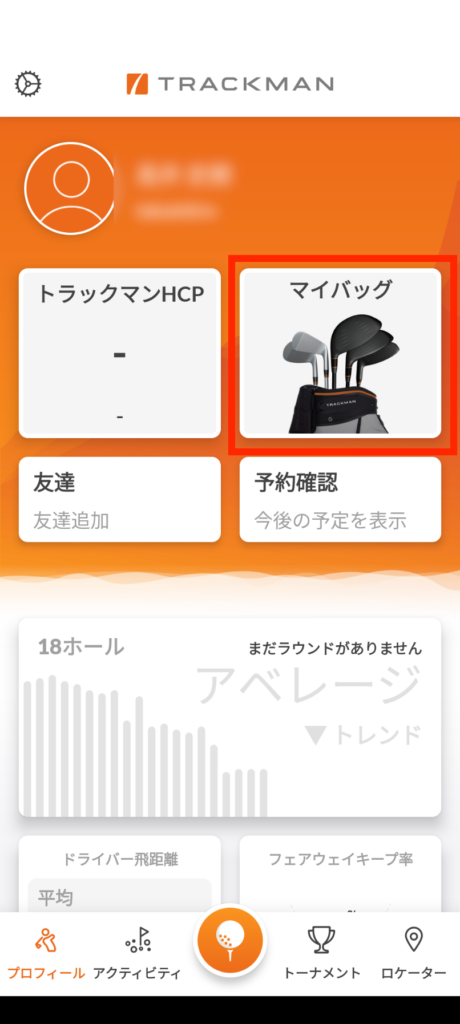
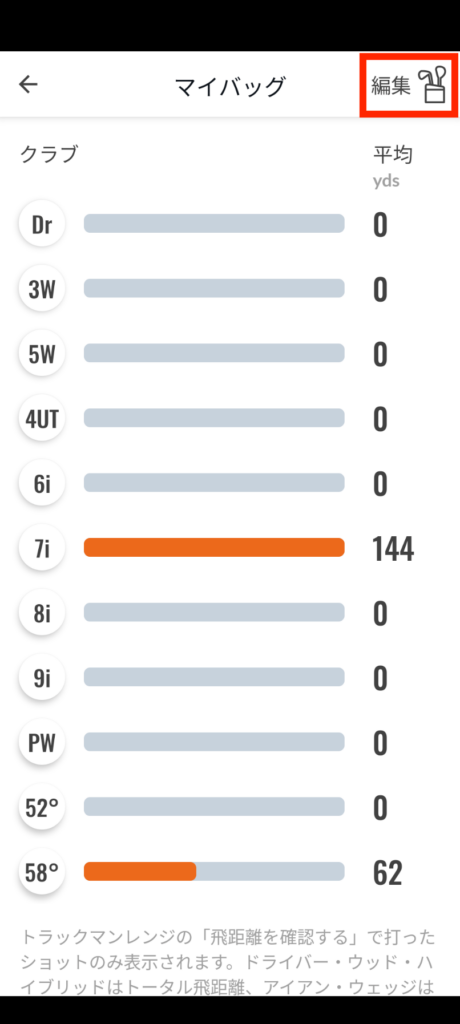
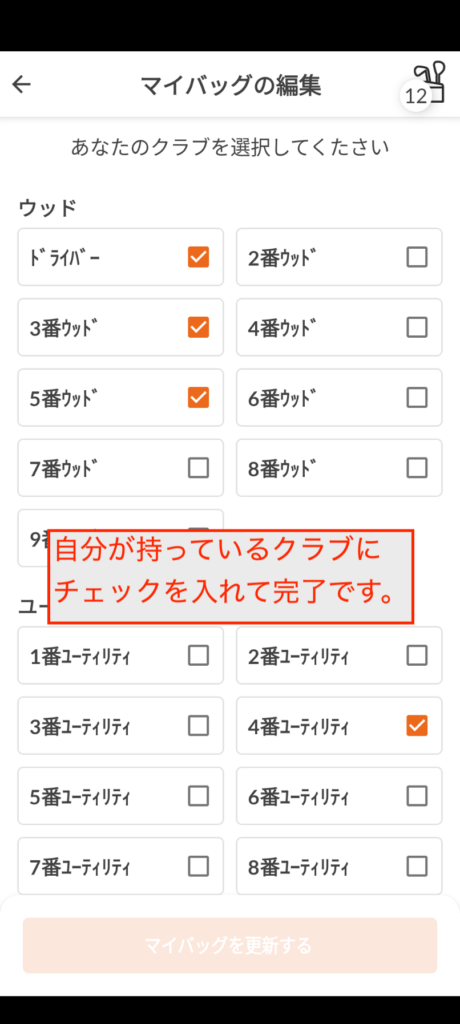
ユーザー設定が完了したら、いよいよトラックマンアプリの利用開始です。トラックマンアプリでは、シミュレーションゴルフでのアベレージスコアやドライバーの飛距離、フェアウェイキープ率などを確認することができます。また、練習場で計測したデータも見返すことができるので、練習結果をコーチなどに見せる場合に役立ちます。さらに、トラックマンを設置している練習場を検索することが可能です。トラックマンは高価な商品であり、設置してある練習場は少ないので、検索機能はとても便利です。
トラックマンの使い方
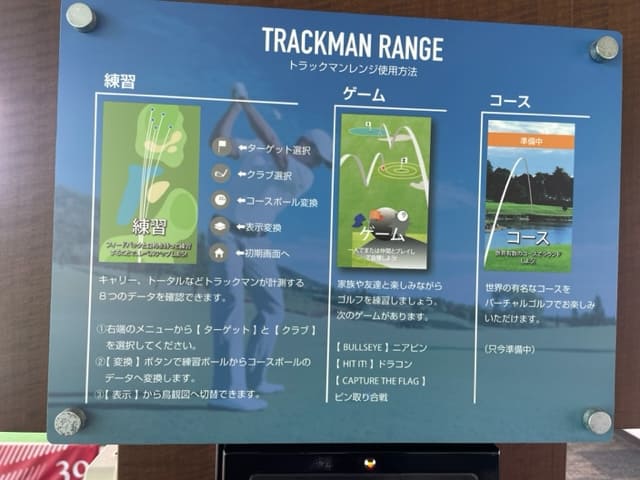
トラックマンは、自身のスイングや打球に関する正確なデータを計測できる弾道計測器です。上手く活用できれば、課題の発見や改善につながります。ただ、間違った使い方をしてしまうと、せっかくの高性能な弾道計測器がもったいないことになってしまうので、使用前に正しい知識を身につけておきましょう。ここでは、トラックマンの使い方について詳しく図解で解説していきます。
1. 設置
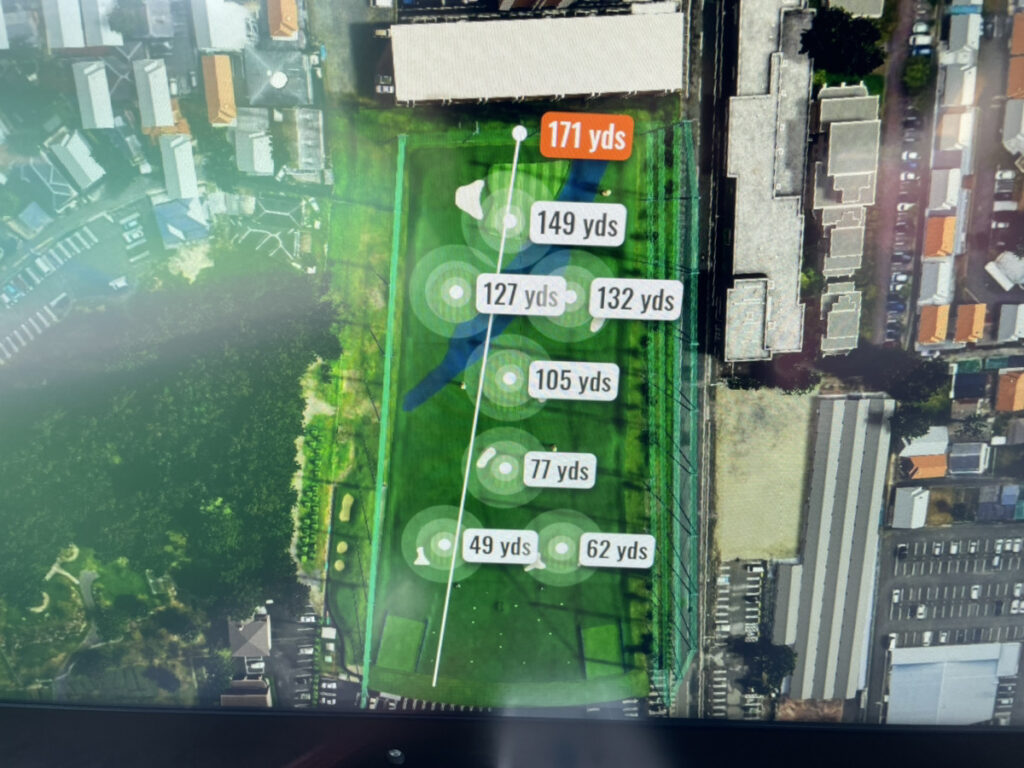
トラックマンを使う際は、まずスイングする位置の後ろにトラックマンを設置します。この際、トラックマン本体はボールと水平の位置に設置する必要があり、高低差±5cmの許容範囲を超えてしまうと、計測データに影響を及ぼすため注意が必要です。練習場などにすでに設置してあるトラックマンを使用する際は、設置を改めて行う必要はありません。
2. 起動と接続
トラックマンの設置が完了したら、次は起動と接続を行います。トラックマン自体の電源を立ち上げ、iphpneなどのデバイスと接続しましょう。トラックマンが設置してある練習場を使用する際は、iphoneアプリ導入・接続のQRコードが掲載されていると思いますので、そちらを活用してください。
3. クラブの選択
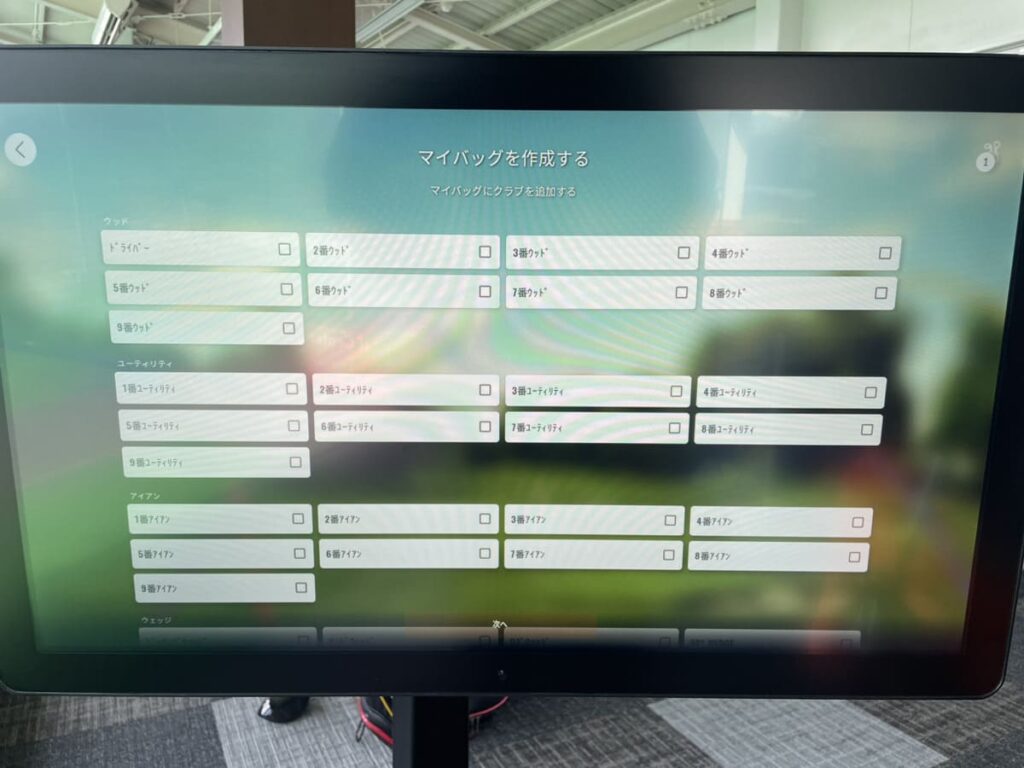
トラックマンの起動とデバイスとの接続が完了したら、次は練習で使用するクラブを選択します。ドライバー以外にもウッドやユーティリティ、アイアン、ウェッジなどのクラブを選択することが可能です。アプリでアカウントを作成している場合は、クラブを(マイクラブ)に設定しておくことで、次回以降のクラブ選択の手間を省くことができます。
4. 計測

クラブの選択が完了したら、実際にボールを打ってデータを計測しましょう。トラックマンでは、入射角やスピン量、飛距離などの様々なデータを計測することが可能です。自身が注目したいデータ項目に画面を切り替えることも可能なので、課題解決に特化した練習を行うことができます。
5. 分析
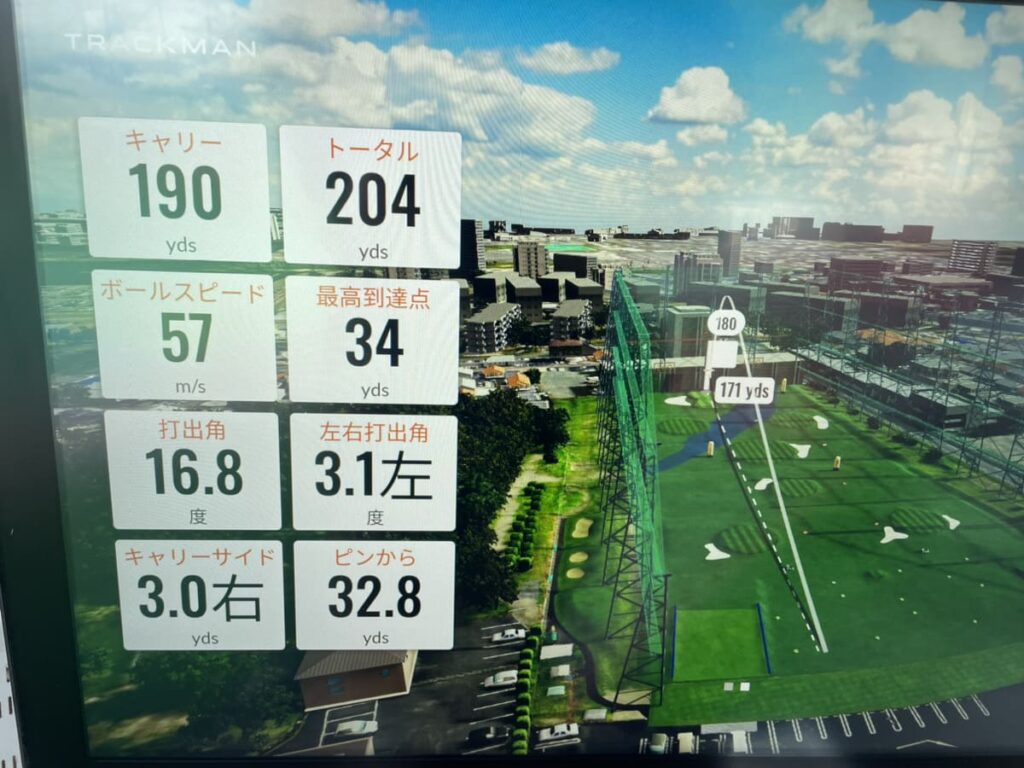
スイング・打球に関するデータを計測した後は、計測結果を分析しましょう。例えば、ボールの最高到達点が低いという課題がある場合は、ボールを打つ際の入射角やスピン量などを確認します。ただ、分析に関しては正直なところ一人で行うことは難しいので、初回の練習だけでもコーチを付けることをおすすめします。
6. 反復練習

自身のスイング・打球に関する分析が完了したら、トラックマンを活用して数値が改善されるまでひたすら反復練習を行いましょう。理想の数値に届いた場合も、そのスイングを体に染みこませるために反復して練習を行います。
7. トラックマンで実戦的な練習
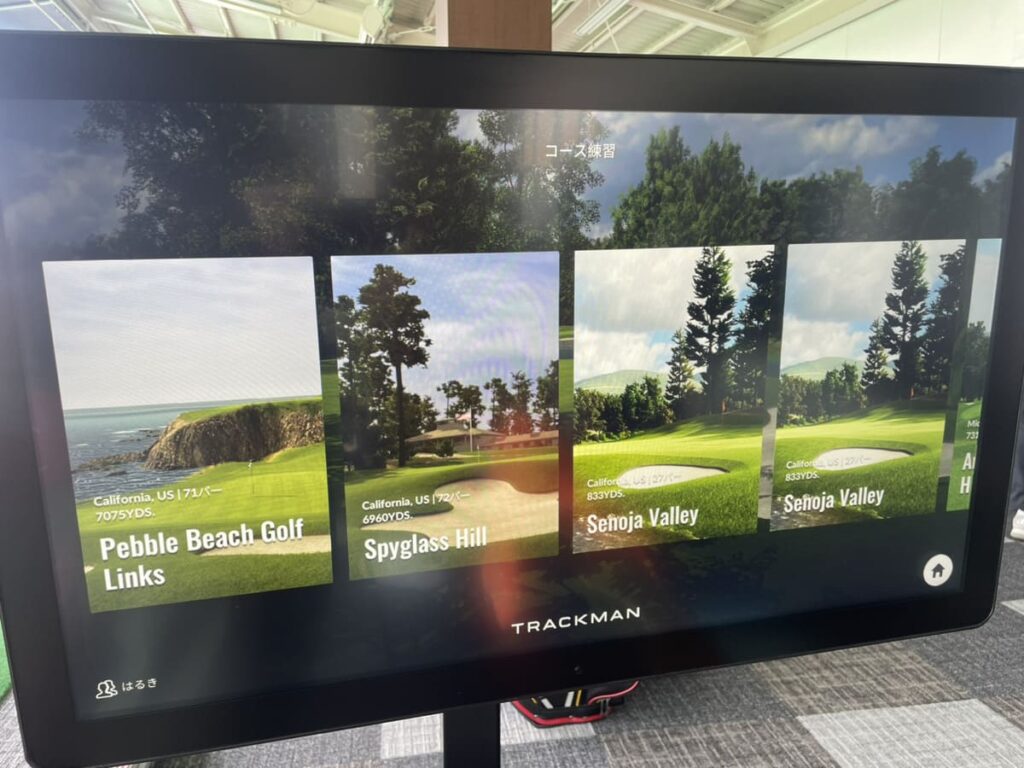
理想のスイング・打球にある程度近づくことができたら、トラックマンの「シミュレーションゴルフ」機能を活用して実践的な練習を行いましょう。トラックマンのシミュレーションゴルフには複数のコースが用意されており、自身の課題改善や練習したいポイントに適したコースを選択することが可能です。
まとめ
今回は、トラックマンの使い方とiphoneアプリの導入方法について解説させていただきました。
トラックマンの使い方は至ってシンプルであり、だれでも簡単に使用することができます。ただ、データの明確な意味やデータの分析方法を理解するためには、コーチ付きの練習を取り入れることが望ましいです。トラックマンを活用した練習の効果を最大化するためにも、まずはコーチ付きの練習をおすすめします。
また、トラックマンアプリは、フィードバックやモチベーションの向上につながるので、トラックマンを使用する際は導入をおすすめします。トラックマンを使用して、スキルの向上を目指していきましょう。












